-Цитатник
На зимнем метельном ветерке проветрится, просвежится душа...Arkady Mikhailov ЦветочноКомпозици...
Без заголовка - (0)Врачи рассказали, как легче перенести резкую смену погоды 09:24 Общество https://www.m24.ru/new...
Без заголовка - (0)Календарь на январь 2023 года Код:
https://youtube.com/watch?v=7n89dBDm3WU&si=EnSIkaIECMiOmarE - (0)Турецкое соленое печенье Не сладкие, но и не слишком соленые печенья с замечательной, популяр...
Без заголовка - (0)Очень красивый свитер - и цвет (теплый желтый), и узоры.Схема ...
-Рубрики
- Архитектура - Россия ,города.. (20)
- Для взрослых (9)
- Валяние (9)
- видео ,х\ф (130)
- всё из бумаги и газет (50)
- вязание (1163)
- Вязание детям (150)
- вязание крючком (800)
- книги и журналы по вязанию (80)
- Фриформ (7)
- вязание спицами (149)
- декупаж (9)
- деньги,кредит.Заработок в Инете (79)
- домоводство (174)
- дуплет-заочная школа рукоделия (12)
- здоровье,похуделки, (280)
- игрушки вязаные,ИГРУШКИ. (149)
- Интересности ,удивительное ,ЮМОР. (328)
- книги и журналы по рукоделию (33)
- компьютер для чайников (408)
- Для дневника (36)
- Красота МИРА,путешествия,города. (146)
- кулинария (760)
- в мультиварке (9)
- Бутерброды (3)
- В микроволновке (16)
- ВИДеО-кухня (13)
- Вопросы -ответы (1)
- выпечка (85)
- Десерт,напитки (41)
- для шашлыка (9)
- закуски (13)
- Из мяса (40)
- Из птицы (36)
- Из рыбы (37)
- Из яиц (9)
- к праздничному столу,ТОРТЫ (63)
- Консервирование,Заморозка (78)
- Молочные продукты (13)
- овощи (23)
- Пасха (25)
- пироги (65)
- Пицца (5)
- Салаты (16)
- Советы хозяйке (102)
- медицина (63)
- Мудрость,магия,художники,искусство. (636)
- музыка (85)
- мыло (19)
- народный лекарь (465)
- подводный мир,аквариум (22)
- поздравления,стихи (101)
- Программы,телевидение. (40)
- рукоделие (133)
- сад и огрод ,цветы (346)
- своими руками (218)
- Словари (17)
- справочники (98)
- календари,время (38)
- строительство (32)
- Темы и схемы (27)
- украшения (17)
- УХОД ЗА СОБОЙ (96)
- участок (21)
- фотошоп (36)
- шитьё и кройка (332)
-Музыка
- Adoro ( Я обожаю)
- Слушали: 27521 Комментарии: 0
- Вера Брежнева и Дан Балан - Лепестками
- Слушали: 11147 Комментарии: 0
-Всегда под рукой
-Поиск по дневнику
-Подписка по e-mail
-Статистика
Записей: 7033
Комментариев: 983
Написано: 9002
7 полезных секретов в windows 7 |
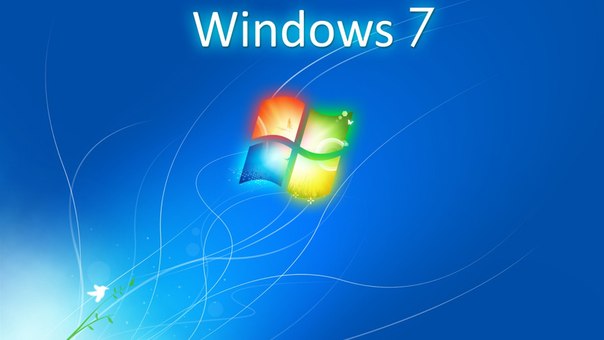
1. С помощью настройки текста ClearType вы сможете достичь более лучшего качества отображения текста на вашем мониторе. Средство настройки шрифтов ClearType в Windows 7 уже встроено! Для того чтобы открыть средство настройки CleatType в Windows 7 нажмите пуск и в поле поиска введите «cleartype» после чего нажмите клавишу enter. После чего следуйте советам и подсказкам мастера настройки ClearType.
2. В операционной системе Windows 7 пункты в меню «пуск» работают как ярлыки, это значит что при нажатие к примеру по ссылке «панель управления» откроется окно панели управления. Но можно сделать это более удобным образом! Нажмите на кнопку «пуск» правой клавишей мыши, в окне настроек нажмите кнопку «настроить» после чего найдите в списке «панель управления» и выберите способ отображения – отображать как меню, в результате чего в меню «пуск» будет выводиться список всех утилит панели управления, что гораздо ускоряет доступ к ним!
3. Удерживая клавишу Shift в проводнике или на рабочем столе Windows 7 щелкните правой кнопкой мыши по файлу и в контекстном меню появятся некоторые дополнительные функции.
4. При щелчке правой кнопкой по запущенной программе в панели задач Windows 7 при это удерживая нажатой клавишу Shift откроется меню используемое в предыдущих версиях Windows вместо Jump List'а который используется в Windows 7.
5. Операционная система Windows 7 поддерживает групповое переименование файлов. Для того чтобы это реализовать выделите группу файлов в проводнике и нажмите клавишу F2 далее задайте имя первому файлу, и вся группа файлов будет названа этим именем + порядковый номер файла в скобочке.
6. Для пользователей Windows 7 у которых установлено два монитора могут использовать очень полезные сочетания клавиш: Windows + Shift + стрелка влево и Windows + Shift + стрелка вправо, с помощью этих сочетаний клавиш можно перемещать с одного монитора на другое активное окно.
7. В операционной системе Windows 7 имеется возможность сделать разную громкость для разных запущенных программ в системе. К примеру у вас запущен браузер Opera в котором открыта вкладка с какой либо Flash-анимацией которая сопровождается звуком, ещё у вас открыт Windows Media Player и WinAmp, щелкнув в системном трее по кнопке «динамики» и нажав на ссылку «микшер» вы из одного окна можете настроить громкость Oper'ы Windows Media Player'а и WinAmp'а, а также громкость системных звуков и общую громкость динамиков.
| Рубрики: | компьютер для чайников |
| Комментировать | « Пред. запись — К дневнику — След. запись » | Страницы: [1] [Новые] |







